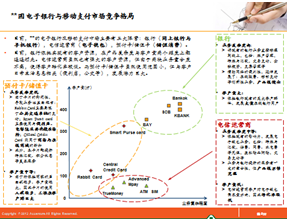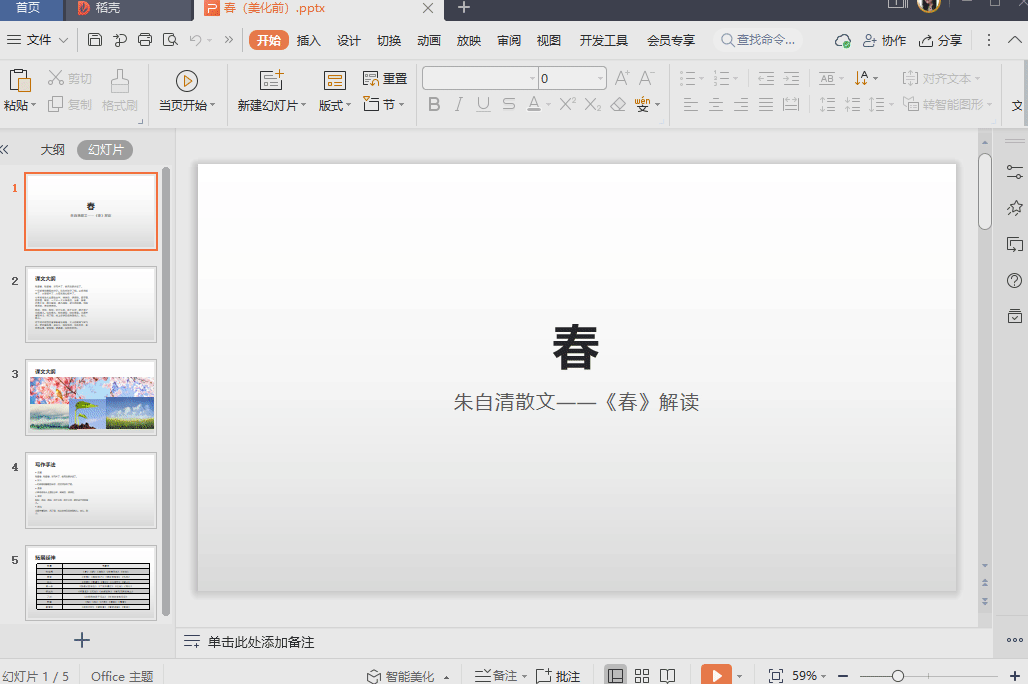- ppt滚动播放图片怎么设置:【PPT实用技巧】PPT多张图片怎么制作滚动播放效果
- ppt图表去掉坐标轴:足球-阿根廷国家风情PPT图像素材下载
- 免费ppt模版下载:高端大气商务风个人简历 PPT模板下载
- ppt图表坐标轴:精美实用的PPT流程图下载
下面的是PPT教程网给你带来的相关内容:
ppt表格美化技巧:掌握优化表格页的小技巧,让你的表格更出众
如何让 PPT 中的表格更美观?

对于表格的美化制作,排版看似复杂困难,但是只要细心观察便会发现,所有好看又大气的表格都有以下三个共同的特点:简洁明了、重点突出、恰当修饰!
丑陋的表格“五颜六色”,好看的表格“简约大气”
想要制作出好看又大气的 PPT 表格就必须牢牢把握上面三个特点,跟着小锐按照以下几个步骤,就能轻松实现!

01简洁明了
a.点
将表格文字上下左右放置居中同一水平线位置,再适当调整字体、表格大小


b.线
将表格设置为无框线
操作方法:选中表格 →【表设计】→【边框】 → 【无边框】


c.面
将表格的底纹简单调整
可以利用深色的填充适当突出标题行列的内容,使用浅色对表格内容行列进行填充,替代线条以达到区分内容的作用。

每行之间ppt表格美化技巧:掌握优化表格页的小技巧,让你的表格更出众,有个很清晰的界限。这样一个杂乱无章的表格就比较整洁明了了。
02突出重点
可以从三个方面着手开始:“颜色”、“大小”、“色块”
a.颜色突出
采用不同的颜色可以制造对比,想要突出重点只需调整相应部分的颜色即可。

b.大小突出
不同的大小也能够形成鲜明的对比,这里将想要突出部分,复制粘贴出来,然后放大即可。

还可以做个折页的效果,给突出部分两端加上一个小色块:

这样的操作还可以适用于竖列表格:



c.色块
用色块来强调对比,可以凸显某一个单独数据,在表格中被经常使用。



03创意呈现
优化完表格的“点”、“线”、“面”ppt表格美化技巧,以及“强调对比”之后
下一步可以再对整个表格做可视化的美化
这里我们主要从两个方面来美化:“背景”、“元素”。
a.背景

b.元素
添加些可视化图标来达到具象化效果



还可以直接将表格的内容替换成元素:

感谢你支持pptjcw.com网,我们将努力持续给你带路更多优秀实用教程!
上一篇:ppt里的表格如何调整行高:轻松调整Word表格行高,让你的文档更美观实用 下一篇:ppt表格边框颜色怎么设置:如何在PPT中DIY表格样式?
郑重声明:本文版权归原作者所有,转载文章仅为传播更多信息之目的,如作者信息标记有误,请第一时间联系我们修改或删除,多谢。